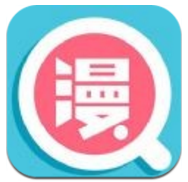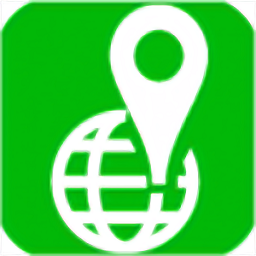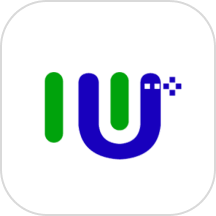Adobe Premiere Pro CS6如何制作视频文件并导出
2025-08-21 09:47:01来源:sxtmmc编辑:佚名
adobe premiere pro cs6是一款功能强大的视频编辑软件,以下将详细介绍如何使用它制作视频文件并导出。
素材导入
首先,启动adobe premiere pro cs6,点击“文件”菜单中的“导入”,选择你需要的视频、音频、图片等素材文件,导入到项目面板中。
项目创建与编辑
在项目面板中,将素材拖曳到时间轴面板上,按照你的创意和需求进行排列与编辑。你可以对视频进行剪辑、添加转场效果、调整音频等操作。在时间轴上,选中视频片段,通过快捷键或菜单选项进行裁剪、拼接等处理。对于音频,也可以进行音量调整、降噪等优化。
添加特效与字幕
在效果面板中,有丰富的视频和音频特效可供选择。比如添加滤镜效果来改变画面风格,添加转场效果使视频过渡更自然。同时,利用字幕工具添加文字说明,让视频内容更清晰易懂。
导出设置

当视频编辑完成后,点击“文件”菜单中的“导出”,选择“媒体”。
格式选择
在导出设置窗口中,“格式”下拉菜单提供了多种输出格式,如常用的h.264、avi等。根据你的需求和目标平台选择合适的格式。
视频参数设置

视频选项卡中,可以设置视频的分辨率、帧率、码率等参数。分辨率决定画面的清晰度,帧率影响视频的流畅度,码率则关系到文件大小和画质。一般来说,根据视频用途进行合理调整。例如,用于网络分享的视频,分辨率720p、帧率25fps左右即可。
音频参数设置
音频选项卡中,可设置音频的采样率、声道等。确保音频质量清晰,音量适中。
导出位置与文件名
设置好格式和参数后,指定导出文件的保存位置,并为文件命名。
开始导出

最后,点击“导出”按钮,软件将开始渲染并导出视频文件。导出时间根据视频长度和设置的参数而定,耐心等待即可。
通过以上步骤,你就能利用adobe premiere pro cs6制作出精彩的视频文件并成功导出,满足不同的使用需求。